Cum să autorizați un computer pentru Apple TV
Ce să știi
- Aplicația Apple TV: Cont în bara de meniu > Autorizații > Autorizați acest computer.
- Introdu ID-ul și parola Apple.
Acest articol explică cum să autorizați Apple TV, astfel încât să puteți începe să vizionați emisiuni și filme pe Mac.
Cum să autorizați un Mac pentru Apple TV
Urmați pașii de mai jos pentru a autoriza un computer care rulează MacOS pentru Apple TV.
-
În aplicația Apple TV, deschideți Cont din bara de meniu, apoi selectați Autorizații > Autorizați acest computer.
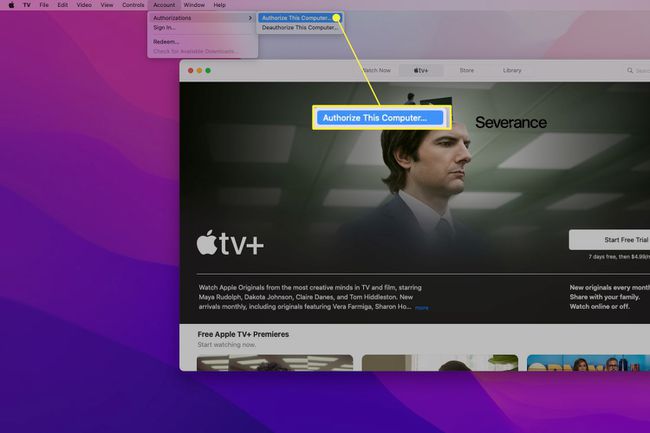
Mac-ul dvs. trebuie să ruleze MacOS 10.15 Catalina (sau mai nou) pentru a utiliza aplicația Apple TV.
Introdu ID-ul și parola Apple.
-
Din nou deschis Cont din bara de meniu, apoi selectați Conectare.
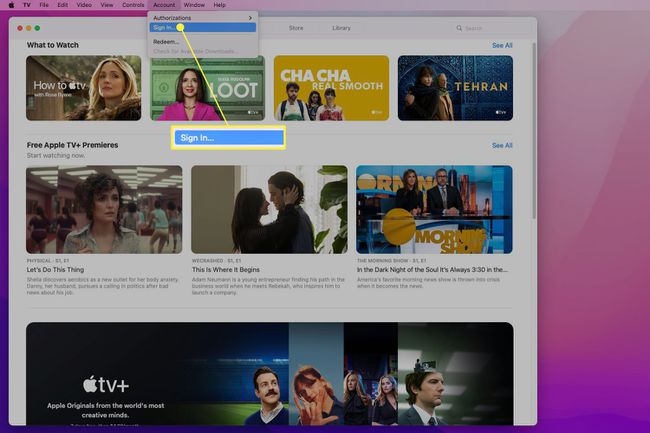
Introdu ID-ul și parola Apple.
Autorizarea Apple TV va oferi acces la toate achizițiile dvs. anterioare, inclusiv la cele pe care le-ați făcut în timp ce utilizați iTunes.
Este important să autorizați și să vă conectați la Apple TV. Este posibil să nu vedeți tot conținutul dacă doar autorizați, dar nu vă conectați sau invers. Trebuie să vă conectați pentru a accesa și Apple TV+.
Puteți autoriza doar cinci dispozitive, dar puteți dezaautoriza alte dispozitive dacă sunteți la limita dvs. Articolul nostru explică dezautorizarea iTunes pe dispozitive vechi sau moarte vă va ajuta pe parcursul procesului. Vă puteți conecta pe câte dispozitive doriți.
Pot autoriza Windows pentru Apple TV?
Nu este posibil să autorizați Windows pentru Apple TV. Apple nu oferă o aplicație Apple TV pentru Windows, așa că nu veți putea accesa unele funcții și conținut Apple TV pe un computer Windows. Dacă sunteți interesat să utilizați Apple TV pe dispozitivul dvs. Windows, totuși, există câteva soluții.
Poti utilizați Airplay pentru a transmite în flux pe computerul Windows. Este posibil să utilizați iTunes pentru a face acest lucru (deși este oficial la sfârșitul vieții și poate fi eliminat într-o zi) sau puteți descărca o aplicație terță parte.
Cei interesați doar de serviciul de streaming Apple TV+ pot vizionați Apple TV+ într-un browser web. Totuși, aceasta nu va oferi acces la niciun conținut pe care l-ați achiziționat sau închiriat.
Pot autoriza sistemul de operare Chrome pentru Apple TV?
Nu este posibil să autorizați sistemul de operare Chrome pentru Apple TV; Apple nu oferă o aplicație Apple TV pentru sistemul de operare Chrome sau Android.
Nu există nicio modalitate de a folosi AirPlay pe sistemul de operare Chrome, așa că streamingul pe Chromebook nu va funcționa. Cu toate acestea, cei interesați doar de serviciul de streaming Apple TV+ pot viziona Apple TV+ într-un browser web.
Pot să mă uit la Apple TV în iTunes?
Apple a întrerupt iTunes în 2019. Era posibil să cumpărați și să vizionați filme și emisiuni TV pe iTunes, dar acest lucru nu se numea Apple TV la acea vreme.
macOS a trecut la aplicații mai noi, cum ar fi Apple Music, Apple TV, Apple Podcasts și Apple Books. Funcțiile găsite cândva în iTunes sunt acum încorporate în aceste aplicații. Mac-urile care rulează macOS 10.15 Catalina (sau mai nou) nu pot descărca iTunes din App Store.
utilizatorii de Windows poate încă descărca iTunes de la Apple și folosiți-l pentru a vizualiza conținut mai vechi achiziționat prin iTunes. Același lucru este valabil și pentru utilizatorii de Mac care nu au făcut upgrade la macOS 10.15 Catalina. Va trebui să autorizați iTunes pe computer dacă nu ai făcut-o deja.
FAQ
-
Cum resetez un Apple TV?
La resetarea din fabrică a unui Apple TV, utilizați telecomanda Apple TV pentru a naviga la Setări > Sistem > Resetați. Când ați terminat, Apple TV-ul dvs. va fi restabilit la setările originale din fabrică.
-
Cum repornesc un Apple TV?
Pentru a reporni Apple TV ca pas standard de depanare, utilizați telecomanda pentru a naviga la Apple TV Setări, apoi selectați Sistem > Repornire. De asemenea, puteți apăsa și mențineți apăsat butonul Meniul și Acasă butoanele simultan până când ledul de stare Apple TV începe să clipească.
-
Cum resetez o telecomandă Apple TV?
Pentru a reseta telecomanda Apple TV (sau telecomanda Siri), țineți apăsat butonul Meniul și Creșterea volumului butoanele pentru câteva secunde, apoi eliberați-le. Veți vedea un mesaj pe Apple TV că telecomanda este asociată sau în procesul de asociere.
